Google Chrome es un navegador web gratuito que combina un diseño minimalista con tecnología sofisticada para hacer que la Web sea más rápida, segura y fácil. Es un navegador rápido y sólido con un buen historial de seguridad. Tiene algunas características únicas y, en general, consume pocos recursos del sistema.
Aquí veremos cómo instalar Google Chrome en Fedora 35.
Habilitar el repositorio de Google Chrome
Cambie al usuario root.
sudo su -
Fedora ahora viene con el repositorio de Google Chrome. Pero, el repositorio está deshabilitado por defecto. Por lo tanto, deberá habilitar el repositorio de Google Chrome para instalarlo en su sistema.
sed -i 's/enabled=0/enabled=1/' /etc/yum.repos.d/google-chrome.repo
Instalar Google Chrome en Fedora 35
Instala Google Chrome usando el dnf comando.
dnf install -y google-chrome-stable
Salida:
Dependencies resolved. ============================================================================================================================================================================================= Package Architecture Version Repository Size ============================================================================================================================================================================================= Installing: google-chrome-stable x86_64 95.0.4638.69-1 google-chrome 85 M Installing dependencies: liberation-fonts noarch 1:2.1.4-2.fc35 fedora 8.1 k Transaction Summary ============================================================================================================================================================================================= Install 2 Packages Total download size: 85 M Installed size: 273 M Downloading Packages: (1/2): liberation-fonts-2.1.4-2.fc35.noarch.rpm 15 kB/s | 8.1 kB 00:00 (2/2): google-chrome-stable-95.0.4638.69-1.x86_64.rpm 6.8 MB/s | 85 MB 00:12 --------------------------------------------------------------------------------------------------------------------------------------------------------------------------------------------- Total 6.2 MB/s | 85 MB 00:13 google-chrome 78 kB/s | 10 kB 00:00 Importing GPG key 0x7FAC5991: Userid : "Google, Inc. Linux Package Signing Key <[email protected]>" Fingerprint: 4CCA 1EAF 950C EE4A B839 76DC A040 830F 7FAC 5991 From : https://dl.google.com/linux/linux_signing_key.pub Key imported successfully Importing GPG key 0xD38B4796: Userid : "Google Inc. (Linux Packages Signing Authority) <[email protected]>" Fingerprint: EB4C 1BFD 4F04 2F6D DDCC EC91 7721 F63B D38B 4796 From : https://dl.google.com/linux/linux_signing_key.pub Key imported successfully Running transaction check Transaction check succeeded. Running transaction test Transaction test succeeded. Running transaction Preparing : 1/1 Installing : liberation-fonts-1:2.1.4-2.fc35.noarch 1/2 Running scriptlet: google-chrome-stable-95.0.4638.69-1.x86_64 2/2 Installing : google-chrome-stable-95.0.4638.69-1.x86_64 2/2 Running scriptlet: google-chrome-stable-95.0.4638.69-1.x86_64 2/2 Verifying : liberation-fonts-1:2.1.4-2.fc35.noarch 1/2 Verifying : google-chrome-stable-95.0.4638.69-1.x86_64 2/2 Installed: google-chrome-stable-95.0.4638.69-1.x86_64 liberation-fonts-1:2.1.4-2.fc35.noarch Complete!
Si desea instalar la versión beta de Google Chrome, use el siguiente comando para instalarlo.
dnf install -y google-chrome-beta
Ejecutar Google Chrome
Después de instalar Google Chrome, puede iniciarlo escribiendo el comando en la terminal o yendo a Actividades.
Modo gráfico

Línea de comandos
Estable de Google Chrome:
google-chrome
O
google-chrome-stable
Google Chrome beta:
google-chrome-beta
Si lo desea, también puede configurar Google Chrome como navegador web predeterminado.
Captura de pantalla del navegador Google Chrome ejecutándose en Fedora 35.
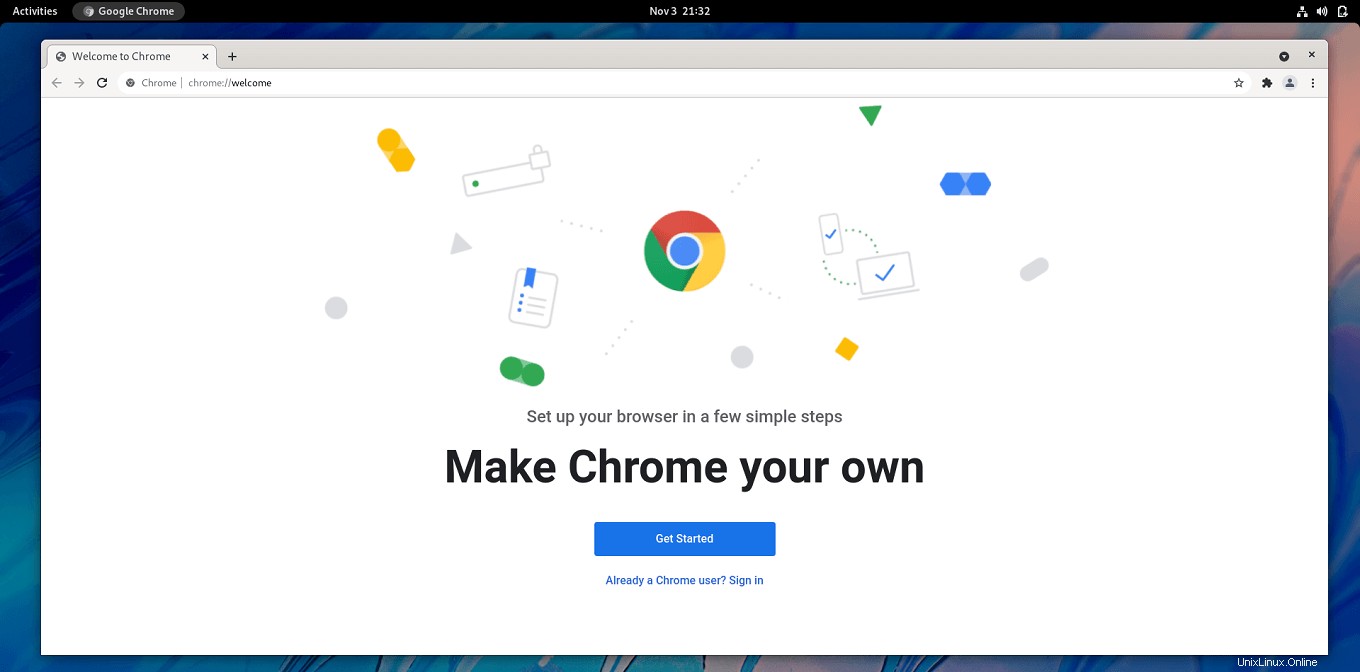
Conclusión
Eso es todo. Espero que haya aprendido a instalar Google Chrome en su sistema Fedora.